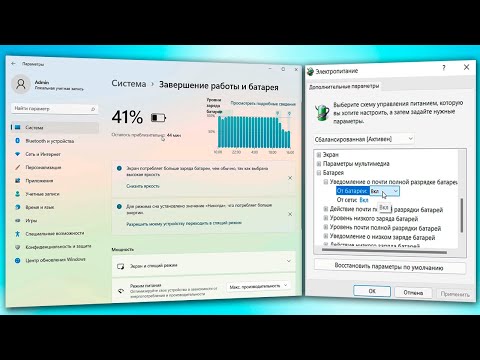Несмотря на то, что Apple TV четвертого поколения использует Bluetooth для связи с базовым блоком, как удаленный, так и базовый блок поддерживают традиционную инфракрасную (ИК) связь, как и более традиционные пульты дистанционного управления. И, спрятанный в настройках, есть простой способ научить Apple TV распознавать ввод с любого удаленного на базе ИК-порта.
Однако не все должны пройти этот процесс. Если у вас относительно новое оборудование в медиацентре (HDTV, ресивер и т. Д.), У вас не будет возможности запрограммировать Apple TV на использование ИК-пульта, потому что Apple TV поддерживает HDMI-CEC, стандарт проводного управления, испеченный прямо на новые устройства HDMI. Если ваш телевизор и / или подключенное оборудование поддерживают HDMI-CEC, вы можете использовать пульт вашего телевизора для управления телевизором Apple, просто включив HDMI-CEC на телевизоре, а затем сообщите Apple TV о его использовании.
Опять же, для акцента вы хотите только следовать этому руководству, если устройства, подключенные к вашему Apple TV, не поддерживают HDMI-CEC. Если они этого не сделают, или если вы хотите использовать старый универсальный пульт, только IR, то продолжайте.
Научите свой Apple TV Новый пульт
Для этого учебника вам понадобятся три вещи: пульт дистанционного управления для вашего Apple TV, ИК-пульт, который вы хотите запрограммировать для Apple TV, и четкое и беспрепятственное представление на передней панели устройства Apple TV (где ИК-приемник скрыт под глянцевой черной поверхностью Apple TV).
Основная настройка
Чтобы начать программирование пульта, выберите параметр параметров на главном экране вашего Apple TV. В меню настроек выберите «Remote and Devices».


Когда вы сделаете выбор, чтобы изучить новый пульт, Apple TV предложит вам получить удаленные утки подряд, так сказать: убедитесь, что у пульта дистанционного управления, который вы планируете использовать, есть доступные кнопки для назначения Apple TV. Любые кнопки, которые жестко закодированы для некоторых функций на реальном телевизоре, не подходят для использования.




Дополнительные настройки
В разделе расширенного обучения вы можете запрограммировать свой Apple TV для распознавания команд воспроизведения мультимедиа с вашего ИК-пульта.

Найдите кнопки воспроизведения мультимедиа на пульте дистанционного управления и, как и в базовой настройке, нажмите и удерживайте кнопку, чтобы научить ее Apple TV. Помните, что вы можете щелкнуть правой кнопкой мыши на пульте Apple TV, чтобы пропустить настройку данной кнопки для вашего ИК-пульта. В нашем случае у нас были кнопки мультимедиа на нашем ИК-пульте, которые соответствовали каждой функцииКромепоследние два (воспроизведение назад и вперед), и мы просто пропустили их.
После завершения расширенной настройки вы вернетесь в меню общих настроек. Подтвердите, что ваш ИК-пульт работает так, как должен, и наслаждайтесь использованием того же пульта для телевизора и Apple TV.
Как переименовать, переконфигурировать и удалить ваш ИК-пульт
Если в функциональности есть какие-либо икоты, не стесняйтесь возвращаться к настройкам> Удаления и устройствам, где удаленный, с указанным вами именем профиля, будет указан в разделе «Ученые пульты дистанционного управления». Там вы можете переименовать его, пропустить базовую и расширенную конфигурацию кнопок, чтобы устранить любые проблемы с воспроизведением, и удалить профиль, если он вам больше не нужен или получить новый пульт дистанционного управления.

Вот и все. Вложив несколько минут времени, вы можете запрограммировать любой ИК-пульт для управления Apple TV.